Pokémon GO Plus をスマホ2台以上で使えるようにする手順

ボタンを押すだけでポケモンをゲットしたり、ポケストップを回して道具を獲得できる『Pokémon GO Plus』は使用していますか? GO Plus が登場した時は「こんな物は必要ない」と、どちらかと言うと否定派でした。しかし実際に使ってみると便利なもので、効率よくトレーナーレベルを上げることもできます。
さてこの Pokémon GO Plus ですが、複数の端末(スマホ2台以上)に設定ができないとお困りの方がいらっしゃるようです。例えばスマホを2台持っている場合、最初に設定した方では GO Plus が使用できるのに、2台目では接続がうまくできないといったことです。
確かに既に設定済みのスマホがあると、2台目で GO Plus を接続しようとしても「Pokémon GO に接続できませんでした」と表示され接続に失敗してしまいます。
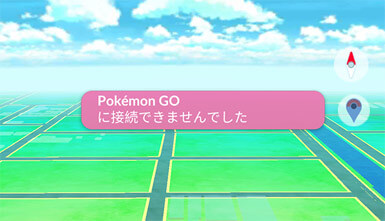
ポケモンGOは電池の消費が激しいので、メインのスマホの充電が無くなったらサブのスマホに替えてプレイすることがあります。このような時に GO Plus が接続できないと困ってしまいます。また家族や友達に貸しても接続できなければ意味がありません。
リセットする必要がある
既に接続済みのスマホがある場合、GO Plus ではどのスマホと接続したのかの情報が保存されている状態です。そのため別のスマホで使用するには GO Plus 側をリセット(解除)する必要があります。
一度リセットを行い、リセット後に別のスマホから接続をすれば使用ができるようになります。※ GO Plus を2台同時に接続することはできません!
アプリ側で接続を解除する
GO Plus をリセットする前にポケモンGOアプリ側で接続を解除しましょう。ポケモンGOの[設定]を開き、設定メニュー内にある「Pokémon GO Plus」をタップします。
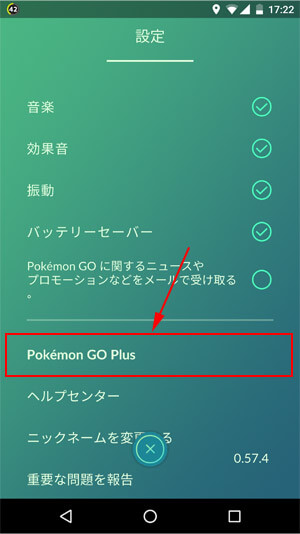
「使用可能なデバイス」内にある三角アイコンをタップして解除してください。
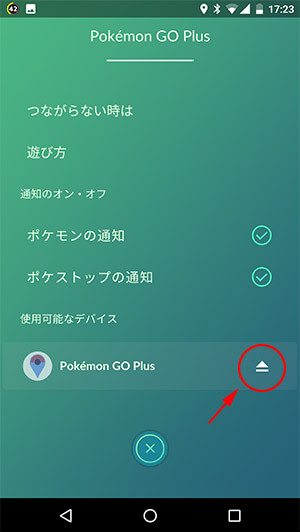
GO Plus をリセット(解除)する方法
リセットする方法はとても簡単です!
- GO Plus のボタンを5秒以上長押する
- ランプが青色に点灯する(点滅した場合は消えるまで待ってやり直す)
- ランプが青色に点灯している間に再度ボタンを5秒以上長押する
- GO Plus が振動してリセットされる
動画でもアップしたのでご確認ください。
リセットが完了したら別のスマホから接続をして使用ができます。
![生活に役立つネタを!iscle[イズクル]](https://www.iscle.com/image/toplogo.svg)


